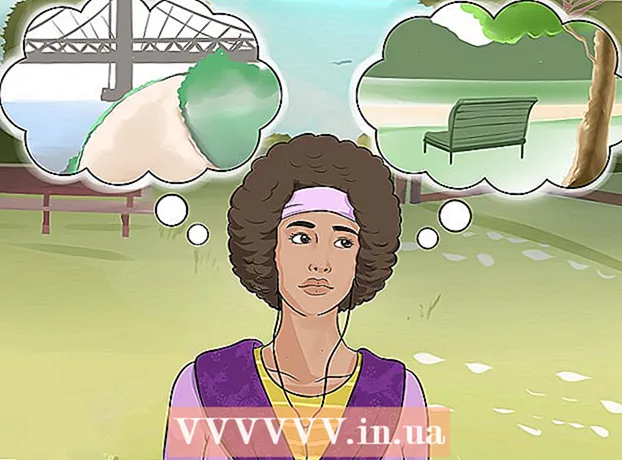Autor:
Alice Brown
Data Creației:
23 Mai 2021
Data Actualizării:
1 Iulie 2024

Conţinut
- Pași
- Metoda 1 din 2: Cum să adăugați muzică la fotografii în povestiri
- Metoda 2 din 2: Cum se folosește aplicația PicMusic
- sfaturi
- Avertizări
Acest articol vă va arăta cum să adăugați muzică la imaginea dvs. Instagram. Puteți utiliza aplicația Instagram pentru iOS și Android pentru a încărca o imagine de muzică în povestirile dvs. Instagram.Dacă doriți să încărcați o fotografie cu muzică în profilul dvs., utilizați aplicația gratuită iPhone PicMusic.
Pași
Metoda 1 din 2: Cum să adăugați muzică la fotografii în povestiri
 1 Porniți Instagram. Faceți clic pe pictograma camerei multicolore. Se află pe unul dintre desktop-uri sau în sertarul de aplicații. Pagina dvs. de Instagram se va deschide dacă sunteți deja conectat.
1 Porniți Instagram. Faceți clic pe pictograma camerei multicolore. Se află pe unul dintre desktop-uri sau în sertarul de aplicații. Pagina dvs. de Instagram se va deschide dacă sunteți deja conectat. - Dacă nu sunteți deja conectat la contul dvs. Instagram, vă rugăm să introduceți adresa de e-mail și parola.
 2 Accesați fila Acasă. Faceți clic pe pictograma în formă de casă din colțul din stânga jos al ecranului.
2 Accesați fila Acasă. Faceți clic pe pictograma în formă de casă din colțul din stânga jos al ecranului.  3 Atingeți Povești. Este aproape de partea de sus a paginii. Pagina de descărcare se va deschide.
3 Atingeți Povești. Este aproape de partea de sus a paginii. Pagina de descărcare se va deschide.  4 Creați o fotografie. Îndreptați telefonul către elementul pe care doriți să îl fotografiați, apoi apăsați butonul rotund din partea de jos a ecranului.
4 Creați o fotografie. Îndreptați telefonul către elementul pe care doriți să îl fotografiați, apoi apăsați butonul rotund din partea de jos a ecranului. - Pentru a selecta o fotografie existentă, atingeți butonul pătrat din partea stângă jos a ecranului și apoi atingeți fotografia dorită.
 5 Atingeți pictograma emoji. Este în partea de sus a ecranului. Va apărea un meniu pop-up.
5 Atingeți pictograma emoji. Este în partea de sus a ecranului. Va apărea un meniu pop-up.  6 Click pe Muzică. Se află în meniul pop-up. Se va deschide o listă de melodii populare.
6 Click pe Muzică. Se află în meniul pop-up. Se va deschide o listă de melodii populare. - Este posibil să fie necesar să derulați pagina în jos pentru a găsi această opțiune.
 7 Găsiți melodia dorită. Atingeți bara de căutare din partea de sus a ecranului, apoi introduceți numele unei melodii sau a unui artist.
7 Găsiți melodia dorită. Atingeți bara de căutare din partea de sus a ecranului, apoi introduceți numele unei melodii sau a unui artist. - De asemenea, puteți parcurge lista melodiilor din secțiunea Populară.
- Dacă nu găsiți melodia pe care o căutați, va trebui să alegeți alta.
 8 Alegeți o melodie. Pentru a face acest lucru, atingeți numele melodiei dorite.
8 Alegeți o melodie. Pentru a face acest lucru, atingeți numele melodiei dorite.  9 Selectați un segment al compoziției. Faceți clic și glisați la stânga sau la dreapta glisorul care se află pe unda sonoră din partea de jos a ecranului.
9 Selectați un segment al compoziției. Faceți clic și glisați la stânga sau la dreapta glisorul care se află pe unda sonoră din partea de jos a ecranului. - Pentru a micșora numărul de secunde, apăsați „15 sec.” Și apoi derulați în sus pentru a selecta o altă opțiune.
 10 Atingeți Gata. Se află în colțul din dreapta sus al ecranului.
10 Atingeți Gata. Se află în colțul din dreapta sus al ecranului.  11 Mutați eticheta de artist. Dacă eticheta artistului ascunde fotografia, trageți eticheta într-o poziție diferită.
11 Mutați eticheta de artist. Dacă eticheta artistului ascunde fotografia, trageți eticheta într-o poziție diferită.  12 Click pe Povești. Este în partea de jos a ecranului. Fotografia va fi adăugată la povestirile dvs. Instagram; abonații dvs. îl vor putea vedea în următoarele 24 de ore.
12 Click pe Povești. Este în partea de jos a ecranului. Fotografia va fi adăugată la povestirile dvs. Instagram; abonații dvs. îl vor putea vedea în următoarele 24 de ore.
Metoda 2 din 2: Cum se folosește aplicația PicMusic
 1 Instalați PicMusic. PicMusic este o aplicație gratuită pentru iPhone, care vă permite să adăugați muzică la fotografiile dvs., dar rețineți că fotografia va afișa și un filigran. Pentru a instala această aplicație, asigurați-vă că aveți aplicația Instagram pe iPhone, apoi urmați acești pași:
1 Instalați PicMusic. PicMusic este o aplicație gratuită pentru iPhone, care vă permite să adăugați muzică la fotografiile dvs., dar rețineți că fotografia va afișa și un filigran. Pentru a instala această aplicație, asigurați-vă că aveți aplicația Instagram pe iPhone, apoi urmați acești pași: - deschideți App Store
 ;
; - faceți clic pe „Căutare” în colțul din dreapta jos al ecranului;
- atingeți bara de căutare din partea de sus a ecranului;
- introduce picmusic, apoi faceți clic pe „Găsiți”;
- faceți clic pe „Descărcați” în dreapta „Pic Music”;
- introduceți ID-ul dvs. Apple sau atingeți Touch ID.
- deschideți App Store
 2 Lansați PicMusic. Atingeți „Deschideți” în App Store sau închideți App Store și atingeți pictograma aplicației PicMusic pe ecranul de pornire.
2 Lansați PicMusic. Atingeți „Deschideți” în App Store sau închideți App Store și atingeți pictograma aplicației PicMusic pe ecranul de pornire.  3 Click pe Adauga poze (Adauga poze). Această opțiune se află în mijlocul ecranului.
3 Click pe Adauga poze (Adauga poze). Această opțiune se află în mijlocul ecranului.  4 Selectați o fotografie. Atingeți albumul cu fotografia dorită, apoi atingeți-l. Pe bara de imagine apare o bifă.
4 Selectați o fotografie. Atingeți albumul cu fotografia dorită, apoi atingeți-l. Pe bara de imagine apare o bifă. - Poate fi necesar să faceți clic mai întâi pe OK pentru ca PicMusic să vă acceseze fotografiile.
 5 Atingeți pictograma
5 Atingeți pictograma  . Se află în colțul din dreapta sus al ecranului.
. Se află în colțul din dreapta sus al ecranului.  6 Click pe ☰. Această pictogramă se află în colțul din dreapta sus al ecranului. În partea dreaptă a ecranului va apărea un meniu pop-up.
6 Click pe ☰. Această pictogramă se află în colțul din dreapta sus al ecranului. În partea dreaptă a ecranului va apărea un meniu pop-up.  7 Atingeți Adăugați muzică (Adăugați muzică). Se află în meniul derulant. Se va deschide fereastra iTunes.
7 Atingeți Adăugați muzică (Adăugați muzică). Se află în meniul derulant. Se va deschide fereastra iTunes.  8 Alegeți o melodie. Faceți clic pe Melodii în fereastra iTunes, apoi găsiți și atingeți melodia dorită.
8 Alegeți o melodie. Faceți clic pe Melodii în fereastra iTunes, apoi găsiți și atingeți melodia dorită. - Poate fi necesar să faceți clic mai întâi pe OK pentru ca PicMusic să vă acceseze biblioteca iTunes.
 9 Selectați ora de începere a segmentului melodiei. Faceți clic și trageți unda sonoră la stânga sau la dreapta pentru a schimba ora de început a unui segment din compoziție.
9 Selectați ora de începere a segmentului melodiei. Faceți clic și trageți unda sonoră la stânga sau la dreapta pentru a schimba ora de început a unui segment din compoziție. - Pentru a vizualiza ora de început, faceți clic pe pictograma Redare triunghiulară din această pagină.
- Dacă nu doriți ca melodia să dispară până la sfârșitul redării, faceți clic pe glisorul roz de lângă Fade pentru a dezactiva această caracteristică.
 10 Atingeți pictograma
10 Atingeți pictograma  . Se află în colțul din dreapta sus al ecranului.
. Se află în colțul din dreapta sus al ecranului.  11 Faceți clic pe pictogramă ☰. Se află în colțul din dreapta sus al ecranului. Va apărea o fereastră pop-up.
11 Faceți clic pe pictogramă ☰. Se află în colțul din dreapta sus al ecranului. Va apărea o fereastră pop-up.  12 Derulați în jos și atingeți Instagram. Se află în secțiunea SHARE.
12 Derulați în jos și atingeți Instagram. Se află în secțiunea SHARE.  13 Atingeți Binecând vi se solicită. Fotografia va fi salvată în rola aparatului foto.
13 Atingeți Binecând vi se solicită. Fotografia va fi salvată în rola aparatului foto.  14 Click pe Deschiscând vi se solicită. Aplicația Instagram va fi lansată.
14 Click pe Deschiscând vi se solicită. Aplicația Instagram va fi lansată.  15 Accesați fila Galerie. Acesta este situat în colțul din stânga jos al ecranului.
15 Accesați fila Galerie. Acesta este situat în colțul din stânga jos al ecranului.  16 Selectați o fotografie. Pentru a face acest lucru, faceți clic pe miniatura fotografiei din partea de jos a ecranului.
16 Selectați o fotografie. Pentru a face acest lucru, faceți clic pe miniatura fotografiei din partea de jos a ecranului.  17 Atingeți Mai departe. Se află în colțul din dreapta sus al ecranului.
17 Atingeți Mai departe. Se află în colțul din dreapta sus al ecranului.  18 Selectați un filtru (dacă doriți) și apoi apăsați Mai departe. Dacă doriți să aplicați un filtru fotografiei dvs., atingeți filtrul dorit în partea de jos a ecranului.
18 Selectați un filtru (dacă doriți) și apoi apăsați Mai departe. Dacă doriți să aplicați un filtru fotografiei dvs., atingeți filtrul dorit în partea de jos a ecranului. - Glisați spre stânga sau spre dreapta peste filtrele disponibile pentru a le parcurge.
 19 Introduceți o semnătură (dacă este necesar). Dacă doriți să adăugați o semnătură la postarea dvs., faceți clic pe caseta de text Enter Signature din partea de sus a ecranului, apoi introduceți semnătura.
19 Introduceți o semnătură (dacă este necesar). Dacă doriți să adăugați o semnătură la postarea dvs., faceți clic pe caseta de text Enter Signature din partea de sus a ecranului, apoi introduceți semnătura.  20 Atingeți Imparte asta. Se află în colțul din dreapta sus al ecranului. Fotografia dvs. cu muzica adăugată va fi încărcată pe pagina dvs. de Instagram.
20 Atingeți Imparte asta. Se află în colțul din dreapta sus al ecranului. Fotografia dvs. cu muzica adăugată va fi încărcată pe pagina dvs. de Instagram.
sfaturi
- Dacă utilizați PicMusic mult, plătiți pentru versiunea premium pentru a scăpa de filigran.
Avertizări
- În prezent, muzica de fundal nu poate fi adăugată la o fotografie care nu se află în Povești.